So fügen Sie Autoren in WordPress-Suchergebnissen hinzu (5 Schritte)
Veröffentlicht: 2022-05-31Fragen Sie sich, wie Sie Autoren in WordPress-Suchergebnissen hinzufügen können?
Es hilft Ihren Besuchern, mehr Inhalte von ihren Lieblingsautoren zu finden, und ermöglicht Ihnen, mehr Seitenaufrufe zu erhalten.
In dieser Schritt-für-Schritt-Anleitung zeigen wir Ihnen, wie Sie Autoren in die Suchergebnisse Ihrer Website einbeziehen, ohne dass eine Programmierung erforderlich ist.
Warum Autoren in WordPress-Suchergebnissen hinzufügen?
Standardmäßig ignoriert WordPress bei der Suche alle Daten über Beitragsautoren. Es macht das Auffinden von Beiträgen bestimmter Autoren zu einem echten Problem für Ihre Website-Besucher.
Die einzige Möglichkeit, die ihnen in diesem Fall bleibt, besteht darin, das Archiv der Autoren zu überprüfen. Das ist nicht bequem, ganz zu schweigen davon, dass nicht jede Site ein solches Archiv hat.
Indem Sie Autorendaten durchsuchbar machen, können Sie dieses Problem lösen und Ihren Besuchern helfen, die richtigen Inhalte schneller zu finden.
Es verbessert auch die Auffindbarkeit Ihrer Inhalte und ermöglicht Ihren Autoren, ihre Online-Präsenz zu erhöhen.
Nachdem Sie nun wissen, warum das Hinzufügen von Autoren zu Suchergebnissen vorteilhaft sein kann, sehen wir uns an, wie Sie dies tun können.
So fügen Sie Autoren zu den Suchergebnissen auf Ihrer WordPress-Site hinzu
Der einfachste Weg, Autoren in die Suchergebnisse auf Ihrer Website aufzunehmen, ist die Verwendung des SearchWP-Plugins.
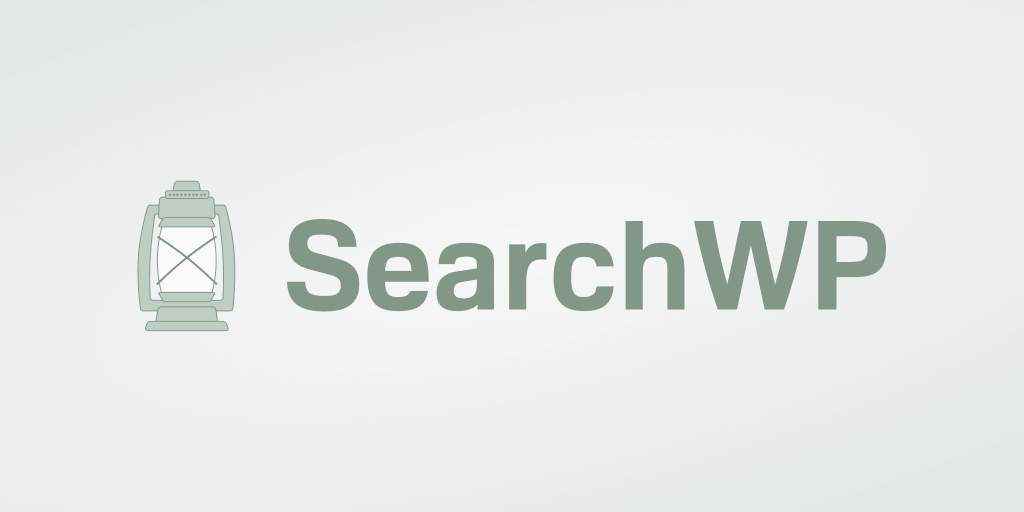
Das ist das leistungsstärkste WordPress-Such-Plugin, mit dem Sie alles auf Ihrer Website durchsuchbar machen können.
Es ermöglicht Ihnen nicht nur, die Daten von WordPress-Indexautoren zu erstellen, sondern auch benutzerdefinierte Felder, Tags, Kategorien und andere hilfreiche Informationen.
Darüber hinaus können Sie dieses Plugin verwenden, um die Funktionsweise der Suche auf Ihrer Website vollständig anzupassen.
Sie können beispielsweise Ihre Suchergebnisseite anpassen, eine bestimmte Beitragskategorie von der Suche ausschließen und vieles mehr.
Aber das sind noch nicht alle Funktionen, die dieses Plugin bietet. Sie können SearchWP auch verwenden, um:
- Erstellen Sie benutzerdefinierte Suchfelder . Möchten Sie ein Suchfeld mit einzigartigen Einstellungen haben? Mit SearchWP können Sie ein Suchformular erstellen, es an Ihre Bedürfnisse anpassen und es überall auf Ihrer Website platzieren.
- Ändern Sie die Reihenfolge der Suchergebnisse . Mit SearchWP können Sie die Reihenfolge Ihrer Suchergebnisse mit nur wenigen Klicks ändern, ohne dass eine Codierung erforderlich ist.
- Verfolgen Sie die beliebtesten Suchanfragen . Möchten Sie wissen, wonach Nutzer auf Ihrer Website am häufigsten suchen? SearchWP sammelt Daten zu allen Suchaktivitäten auf Ihrer Website, sodass Sie die Bedürfnisse Ihres Publikums besser verstehen können.
- Beschränken Sie die Suche auf bestimmte Beitragstypen . Mit SearchWP können Sie die Suche auf Ihrer Website auf bestimmte Beitragstypen, Kategorien oder irgendetwas anderes beschränken.
Es gibt über 30.000 Websitebesitzer, die SearchWP bereits verwenden, um ihren Besuchern die relevantesten Suchergebnisse zu liefern.
Sind Sie bereit, einer von ihnen zu werden und Autoren in den Suchergebnissen auf Ihrer WordPress-Seite hinzuzufügen?
Befolgen Sie in diesem Fall die nachstehende Schritt-für-Schritt-Anleitung.
Schritt 1: Installieren und aktivieren Sie das SearchWP-Plugin
Zuerst müssen Sie sich Ihre eigene Kopie von SearchWP besorgen.
Der nächste Schritt ist die Installation des Plugins auf Ihrer Website. Melden Sie sich zunächst bei Ihrem SearchWP-Konto an und klicken Sie auf die Registerkarte Downloads .

Um das Plugin herunterzuladen, klicken Sie auf die Schaltfläche Download SearchWP . Dadurch wird eine ZIP-Datei des SearchWP-Plugins auf Ihrem Computer gespeichert.
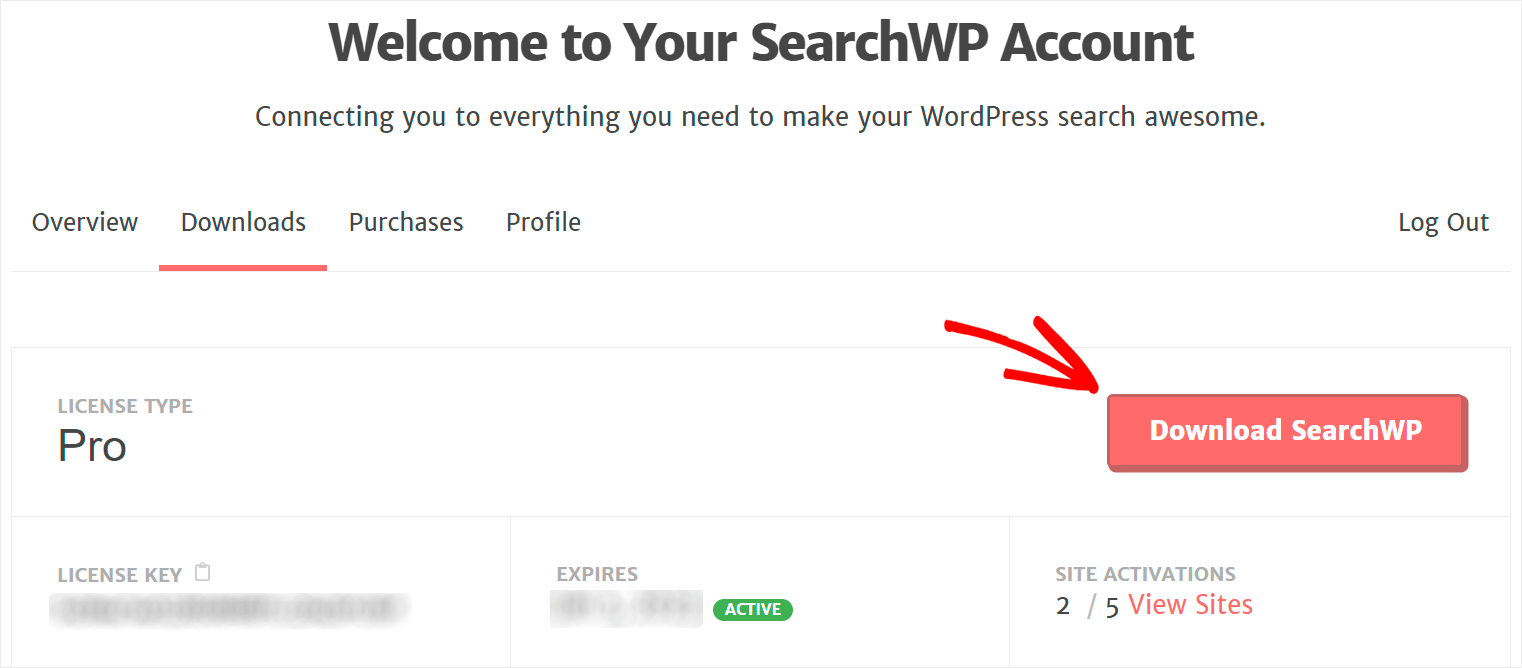
Kopieren Sie dann Ihren Lizenzschlüssel auf derselben Seite. Sie benötigen es in einem der folgenden Schritte, um Ihre Plugin-Kopie zu aktivieren.
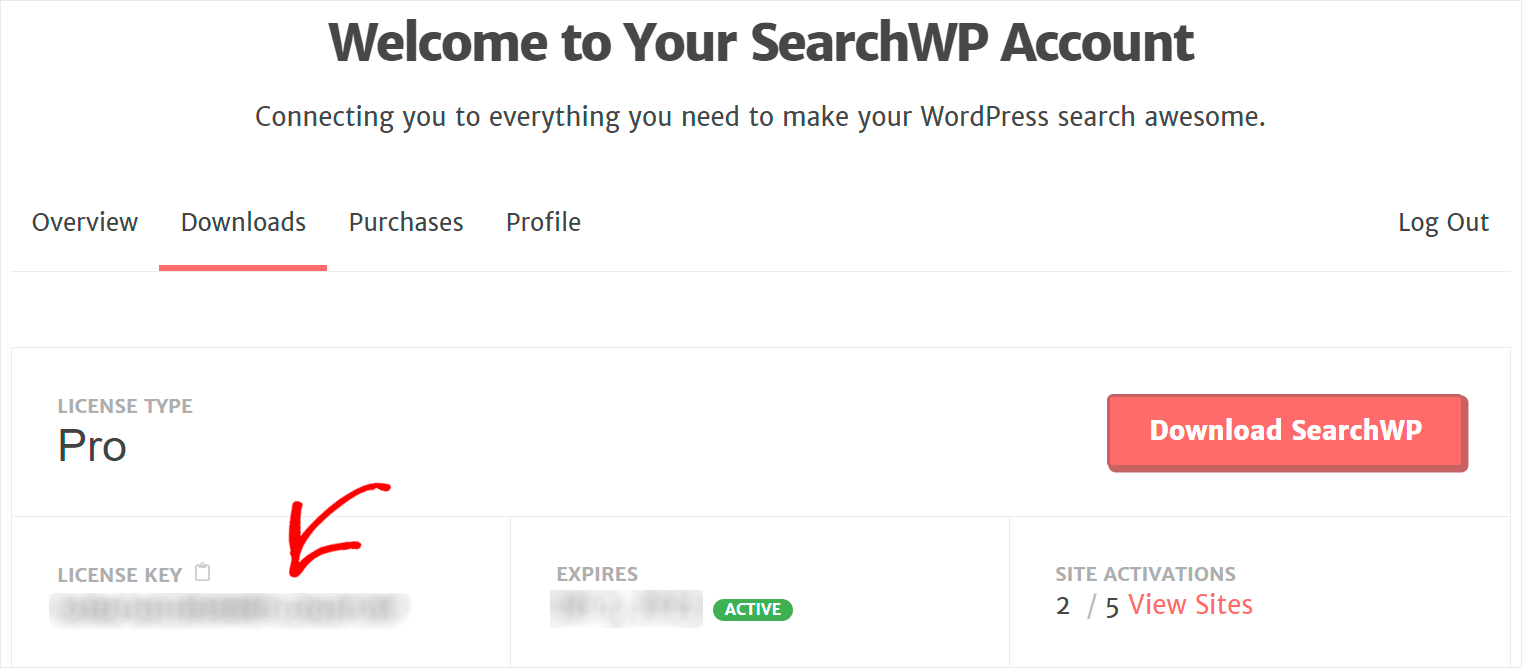
Der nächste Schritt besteht darin, die heruntergeladene ZIP-Datei auf Ihre Website hochzuladen und SearchWP zu installieren. Sie können dieser Anleitung zur Installation eines WordPress-Plugins folgen, wenn Sie Hilfe benötigen.
Nach der Plugin-Installation müssen Sie Ihre Lizenz aktivieren.
Bewegen Sie zuerst Ihre Maus über die SearchWP- Schaltfläche oben in Ihrem WordPress-Dashboard.
Wählen Sie dann die Option Lizenz aktivieren aus dem Dropdown-Menü.
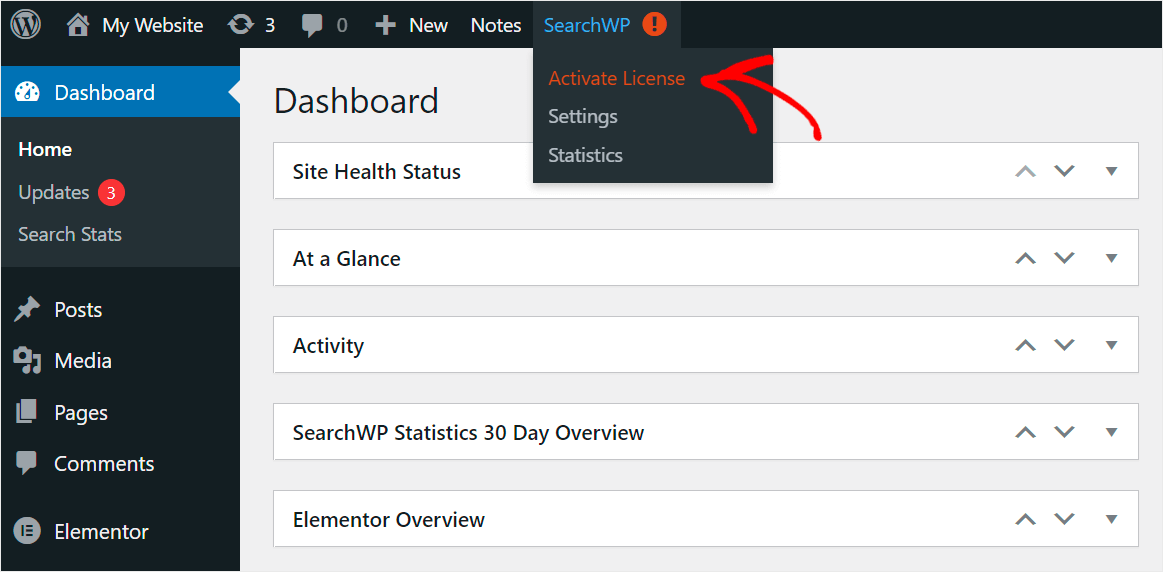
Dadurch gelangen Sie zur Registerkarte Lizenz . Fügen Sie Ihren Lizenzschlüssel in das Lizenzfeld ein und klicken Sie auf Aktivieren .
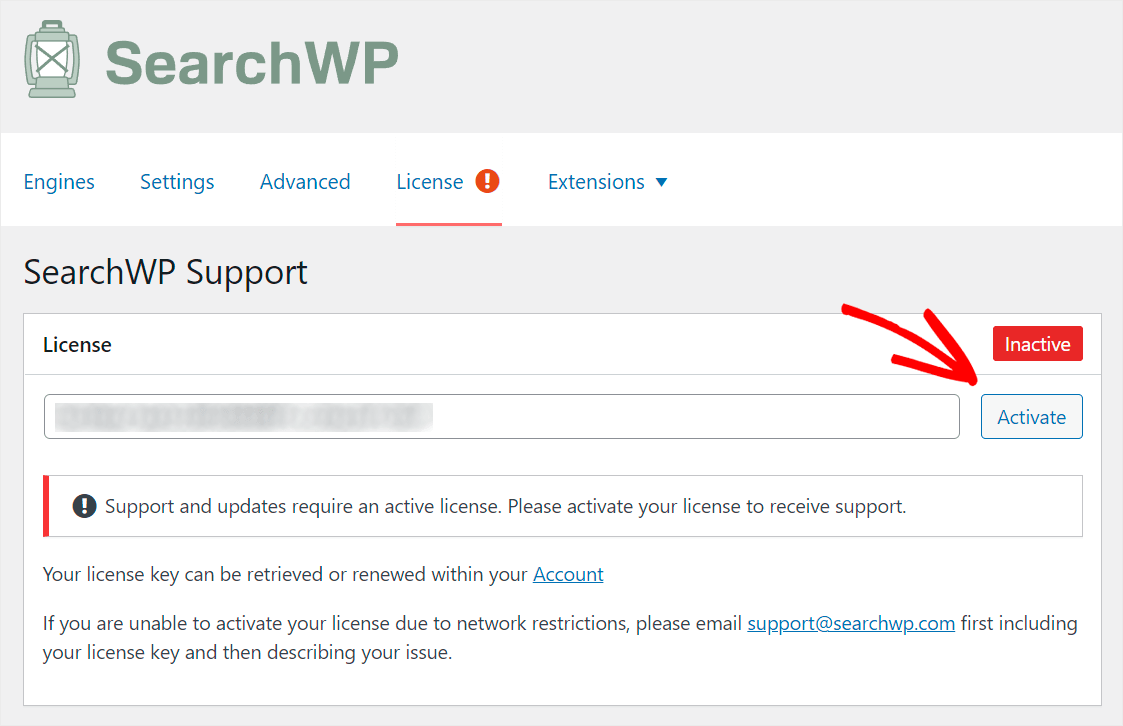
Nachdem Sie Ihre Kopie von SearchWP aktiviert haben, können Sie mit dem nächsten Schritt fortfahren und das Co-Authors Plus-Plugin installieren.
Schritt 2: Installieren Sie das Co-Authors Plus-Plugin
Mit diesem Plugin können Sie mehrere Autoren für Ihre Inhalte definieren, zusätzliche Autorendaten angeben, Gastautoren hinzufügen und vieles mehr.
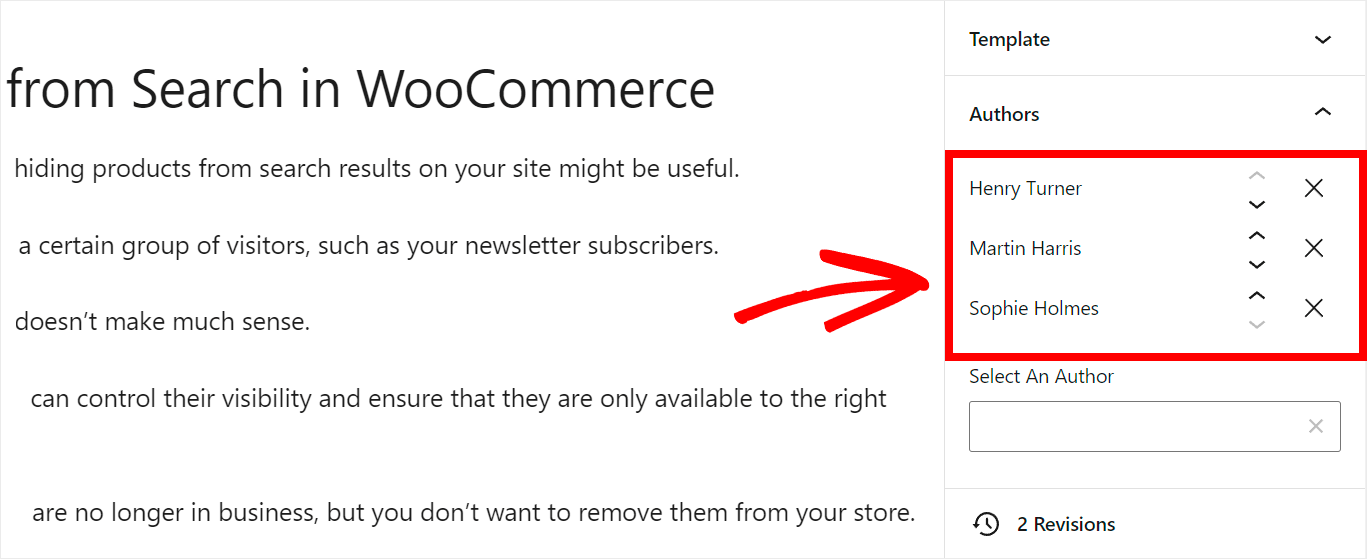
Außerdem hat es eine nahtlose Integration mit SearchWP. Aus diesem Grund können Sie Ihre Autoren mit wenigen Klicks zur Suche hinzufügen.
Sie können das Co-Authors Plus Plugin von seiner offiziellen Seite herunterladen. Wenn Sie mit dem Herunterladen fertig sind, installieren Sie das Plugin auf die gleiche Weise wie SearchWP.
Schritt 3: Installieren Sie die SearchWP Co-Authors Plus-Integrationserweiterung
Nach der Installation des Co-Authors Plus-Plugins müssen Sie auch die SearchWP-Integrationserweiterung installieren.
Navigieren Sie zunächst zur Registerkarte Erweiterungen im Abschnitt SearchWP im linken Bereich Ihres WordPress-Dashboards.
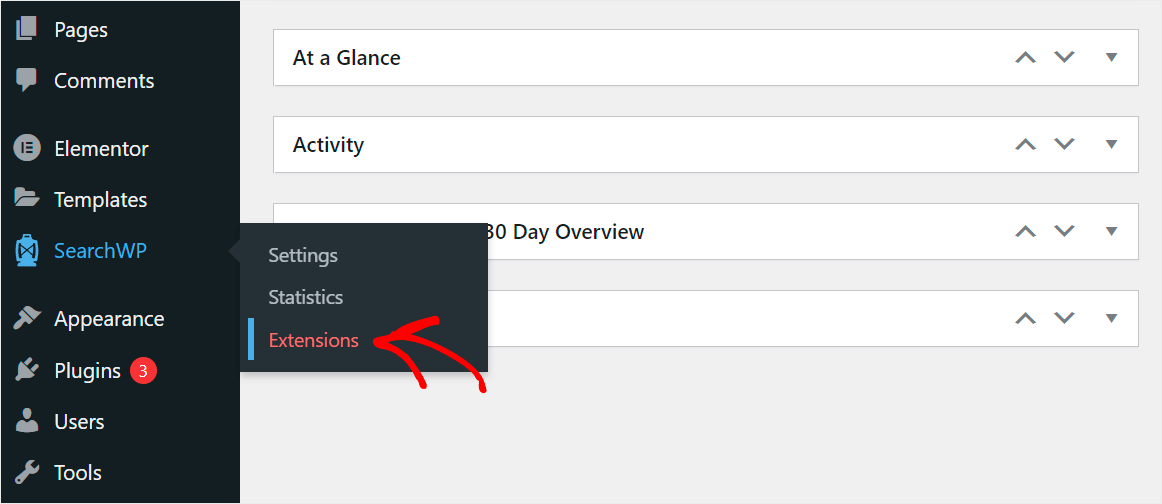
Verwenden Sie dann das Suchfeld oben rechts, um nach Co-Authors Plus Integration zu suchen.
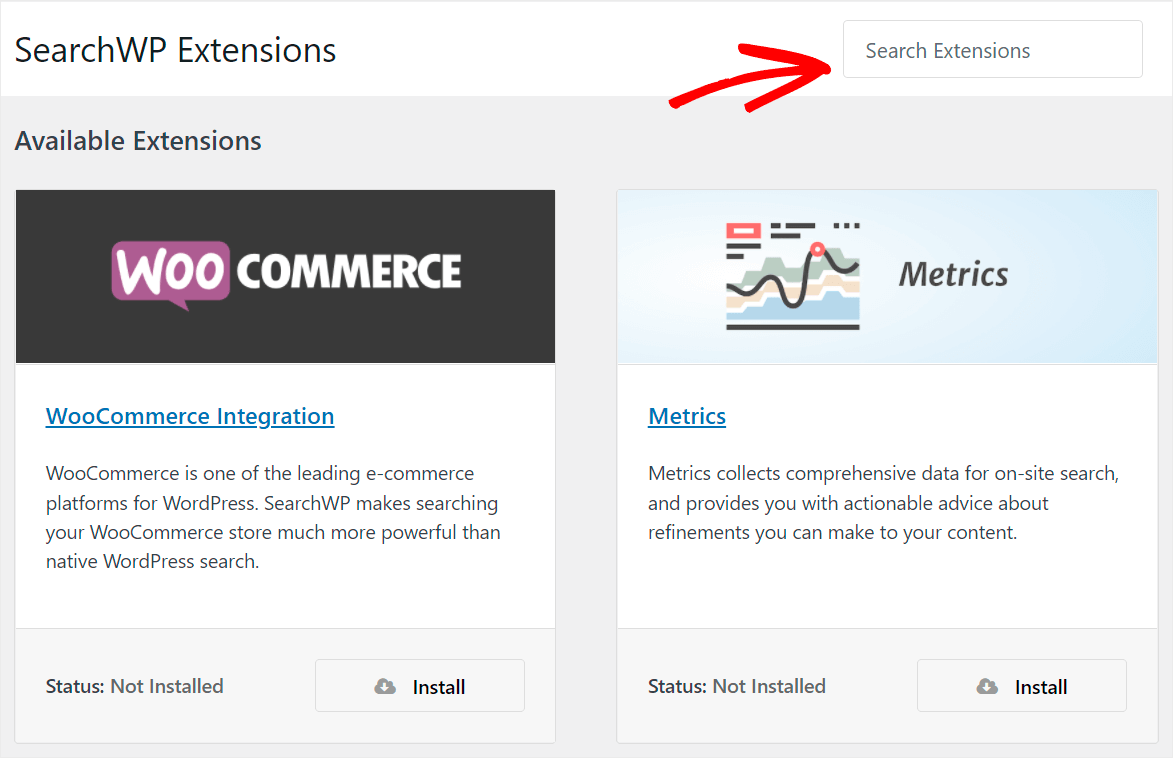
Wenn Sie die Erweiterung gefunden haben, klicken Sie auf Installieren .
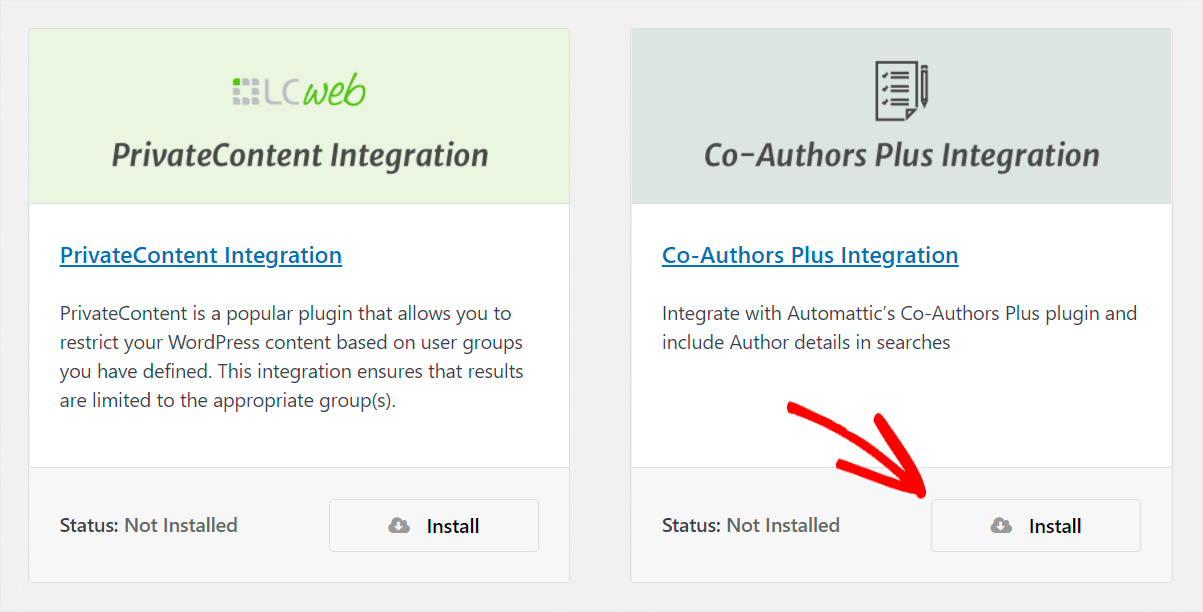

Nach der Installation der Erweiterung können Sie mit dem nächsten Schritt fortfahren und Ihre Suchmaschine anpassen.
Schritt 4: Passen Sie Ihre Suchmaschine an
Klicken Sie zunächst im linken Bereich Ihres WordPress-Dashboards auf SearchWP .
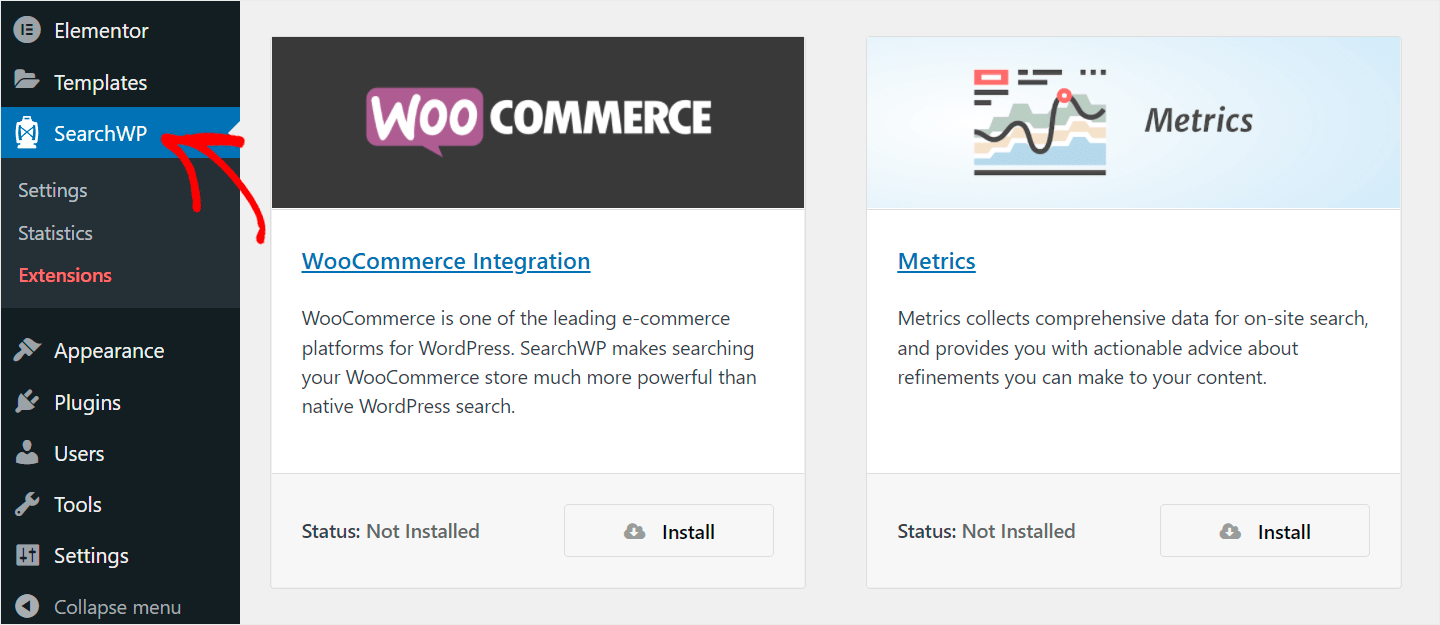
Sie gelangen zur Registerkarte Engines , wo Sie Ihre mit SearchWP erstellten Suchmaschinen verwalten können.
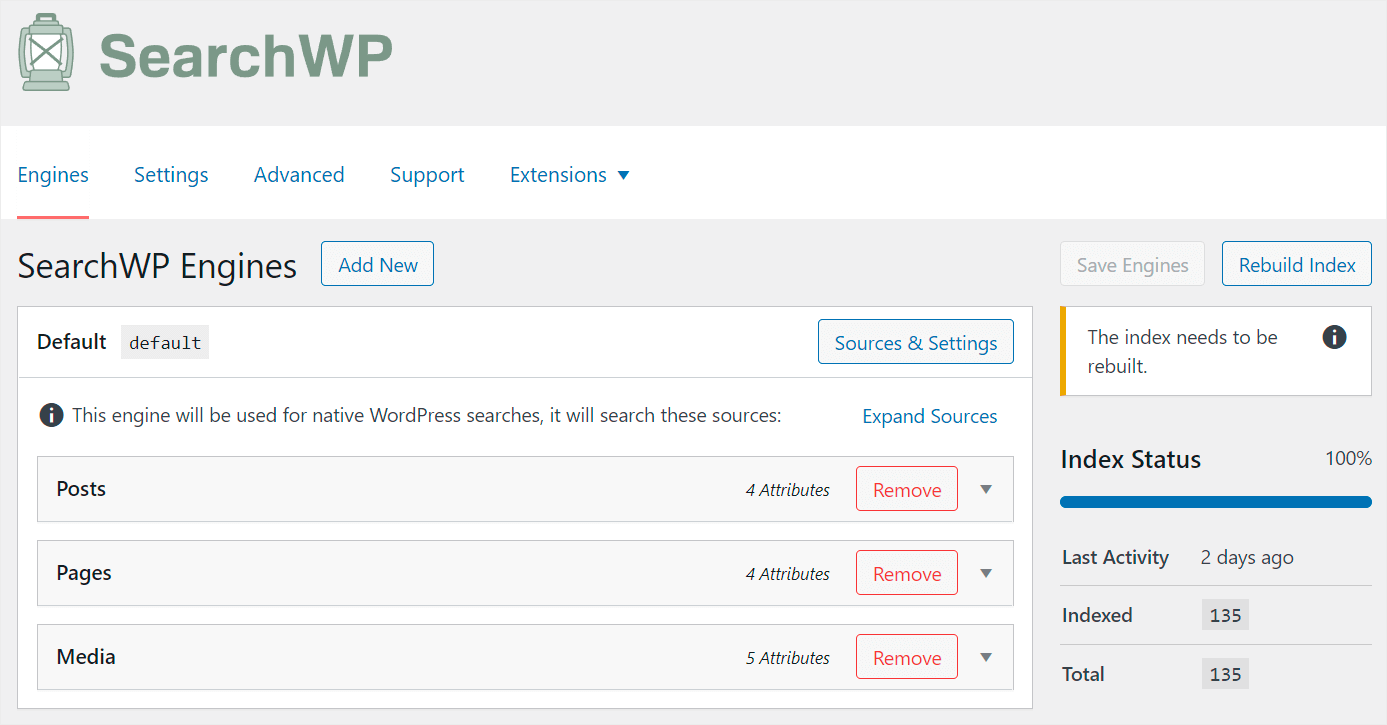
Im Moment gibt es nur die Standardsuchmaschine . SearchWP erstellt es automatisch nach der Installation und verwendet es, um zu verwalten, wie die Suche auf Ihrer gesamten Website funktioniert.
Sie können seine Einstellungen bearbeiten, um anzupassen, wo WordPress nach Übereinstimmungen sucht, welche Attribute es berücksichtigt und vieles mehr.
Derzeit gibt es 3 Suchquellen: Posts , Pages und Media .
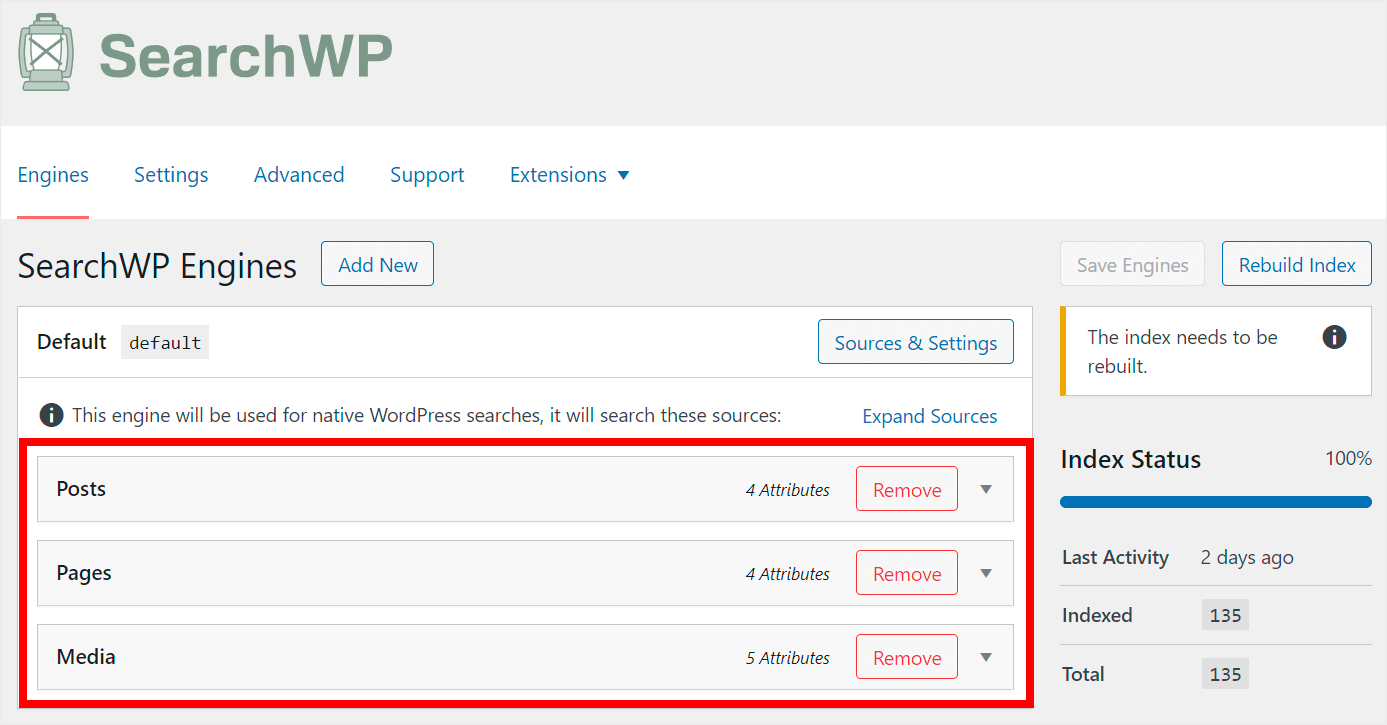
Um Autoren in die Suchergebnisse auf Ihrer Website aufzunehmen, müssen Sie sie als Attribut in der Suchquelle für Beiträge hinzufügen.
Klicken Sie zunächst auf die Schaltfläche Index neu erstellen . Dadurch wird WordPress alle Ihre Beiträge und Autoren neu indizieren, damit sie für die Suchmaschine sichtbar werden.
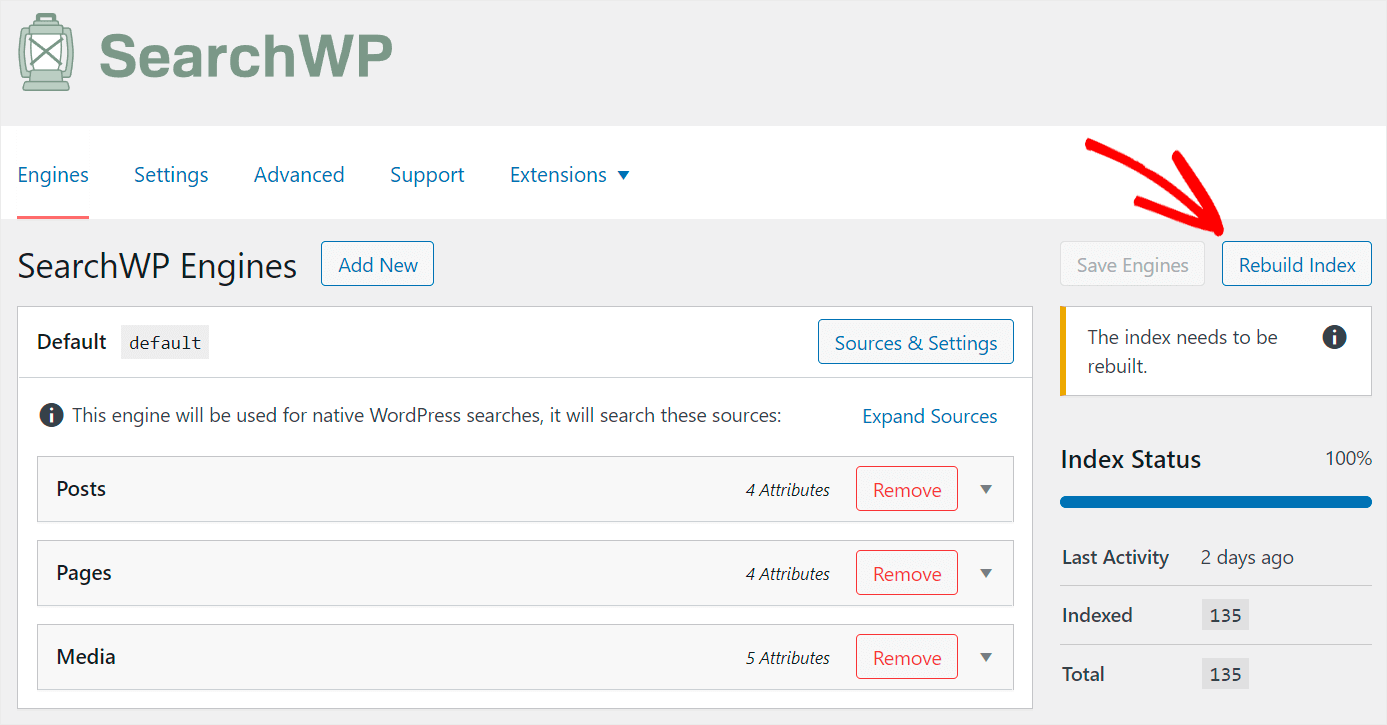
Klicken Sie dann auf die Suchquelle Beiträge , um ihre Einstellungen zu erweitern.
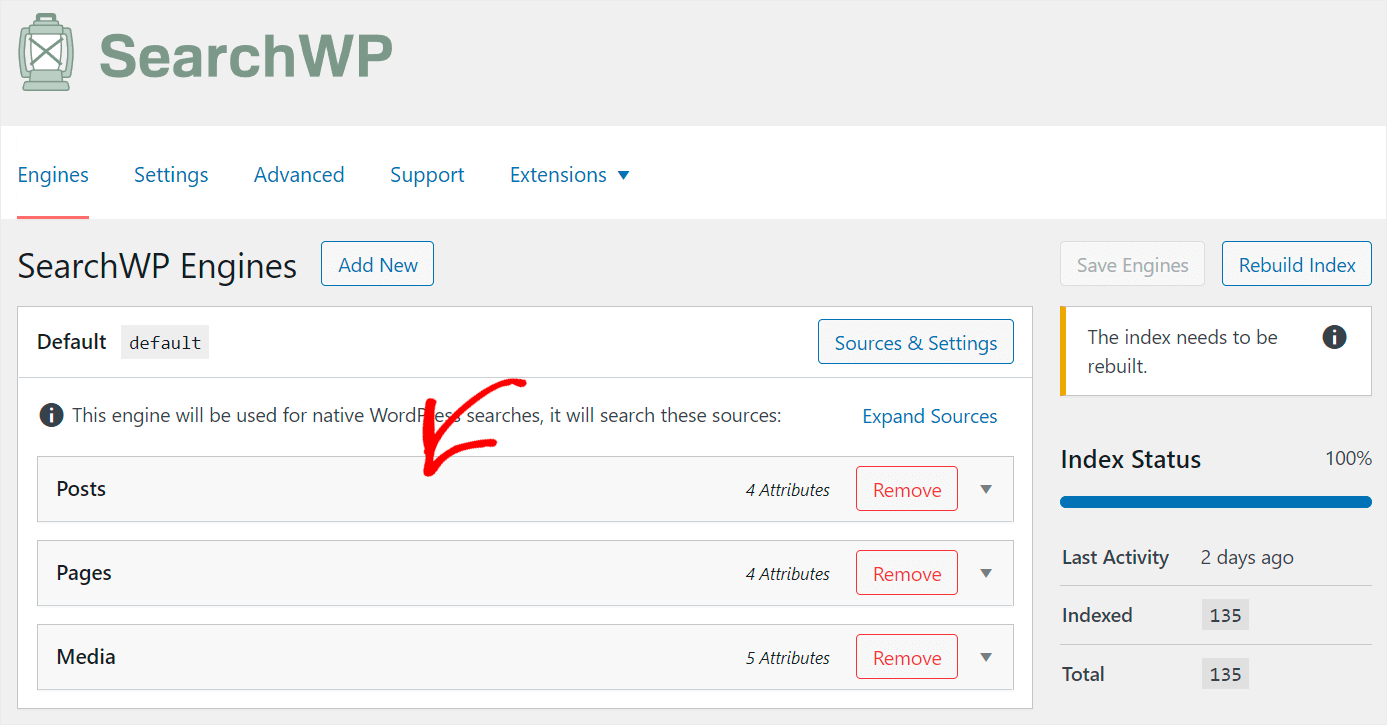
Klicken Sie anschließend auf Attribute hinzufügen/entfernen .
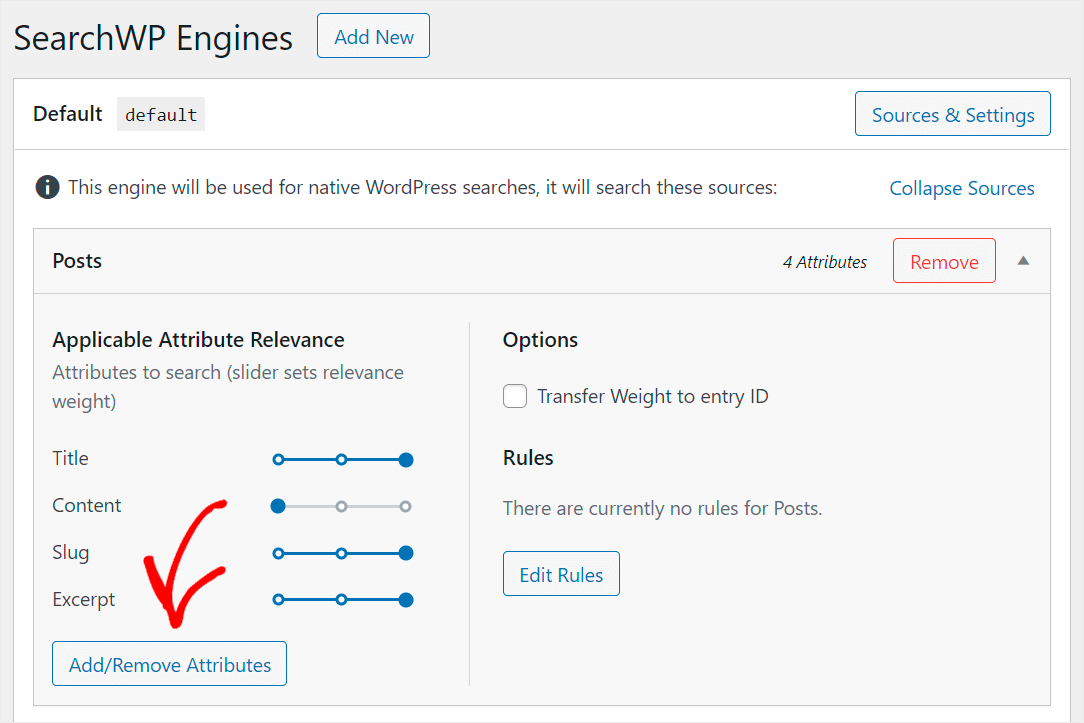
Das Co-Authors Plus-Plugin speichert Autorendaten in benutzerdefinierten Feldern. Um Ihrer Website also eine Autorensuche hinzuzufügen, müssen Sie diese benutzerdefinierten Felder als Attribut hinzufügen.
Geben Sie dazu „Co-Autoren“ in das Feld Benutzerdefinierte Felder ein.
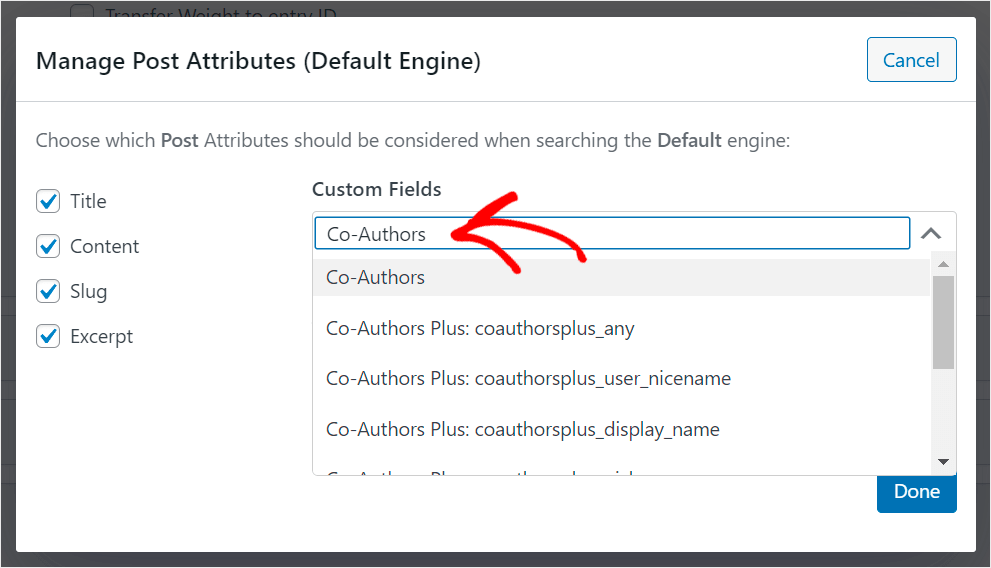
Wählen Sie dann die Option Co-Authors Plus: coauthosplus_any aus dem Dropdown-Menü aus.
Indem Sie dieses benutzerdefinierte Feld hinzufügen, machen Sie die Daten aller Autoren durchsuchbar, einschließlich ihrer Namen, Spitznamen usw.
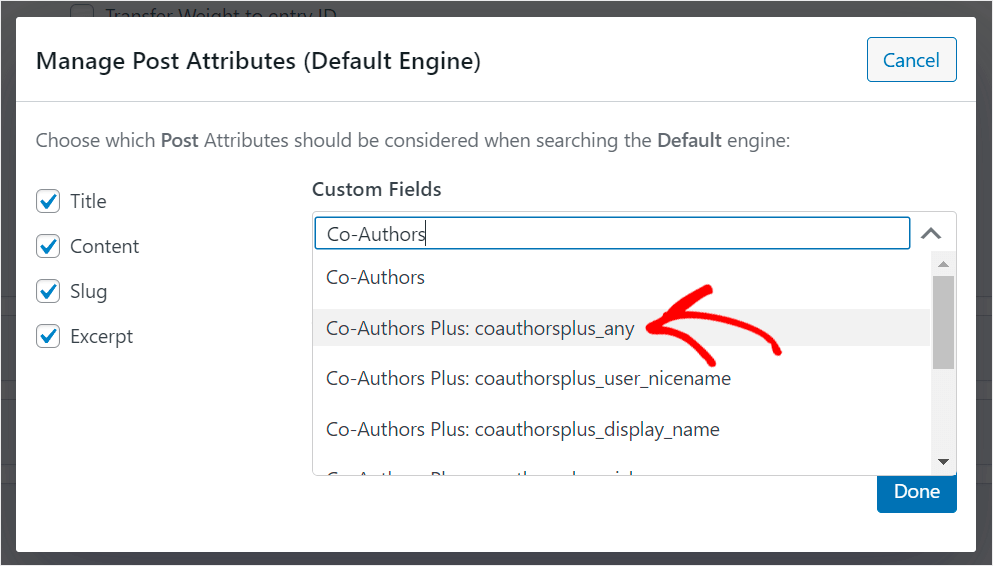
Wenn Sie fertig sind, klicken Sie auf Fertig .
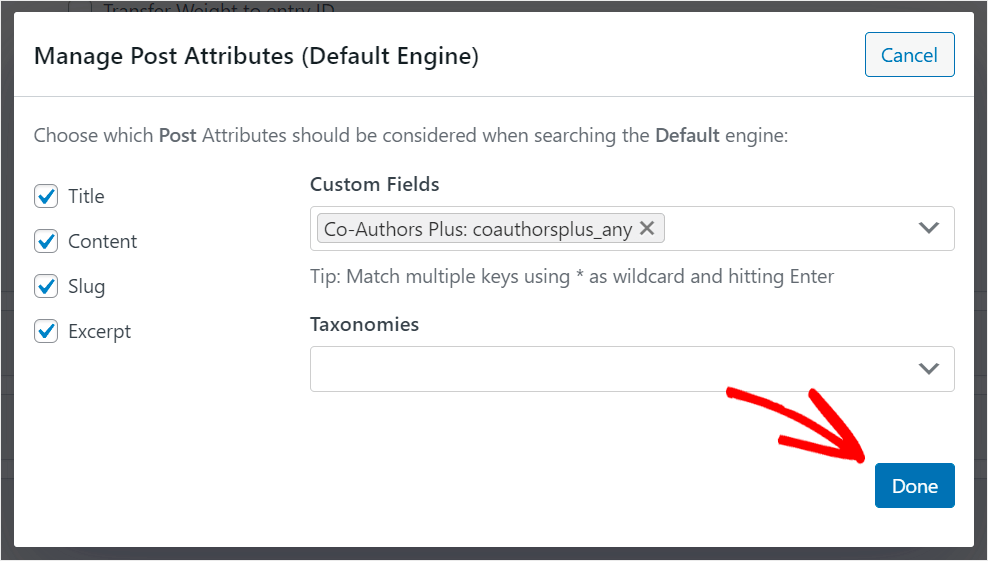
Der letzte Schritt besteht darin, die Änderungen zu speichern, die Sie an der Standardsuchmaschine vorgenommen haben.
Klicken Sie dazu oben rechts auf die Schaltfläche Engines speichern .
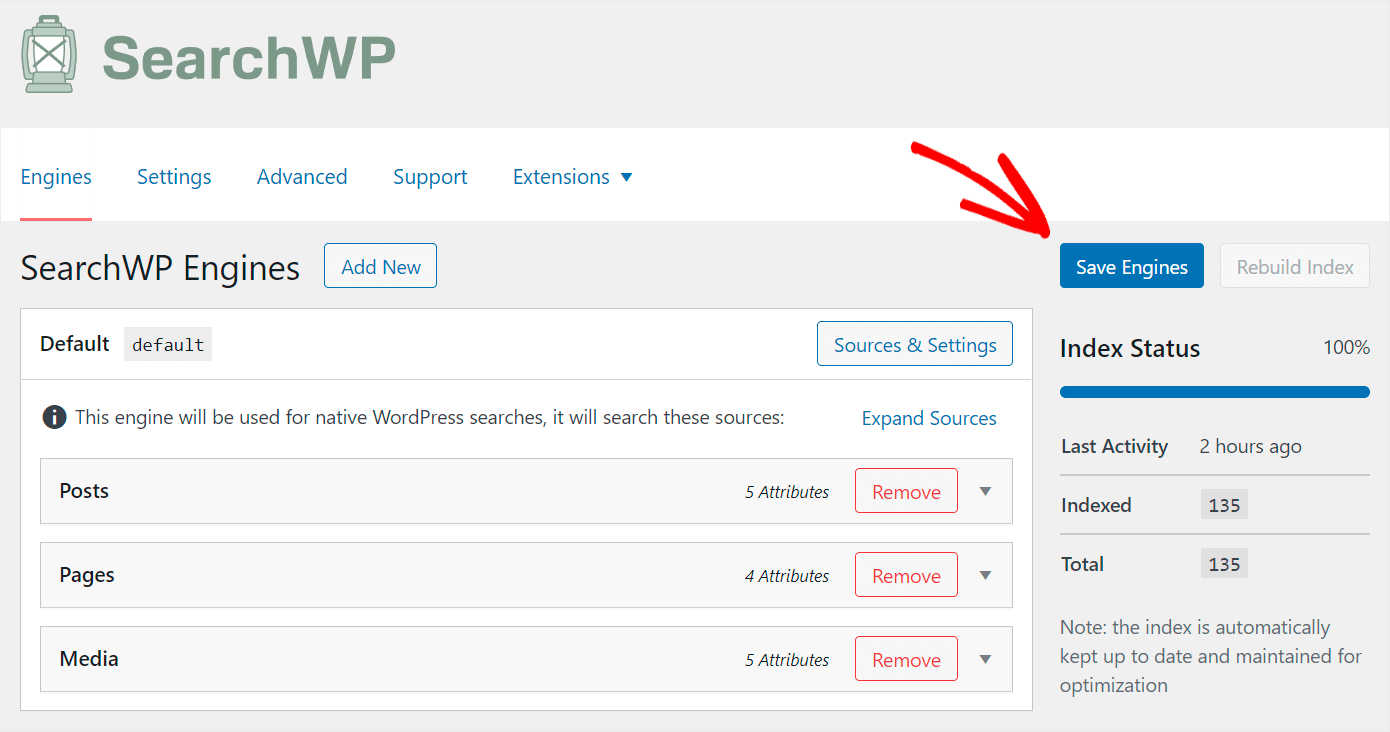
Drücken Sie dann erneut auf die Schaltfläche Index neu erstellen , damit WordPress die von uns vorgenommenen Änderungen erfährt.
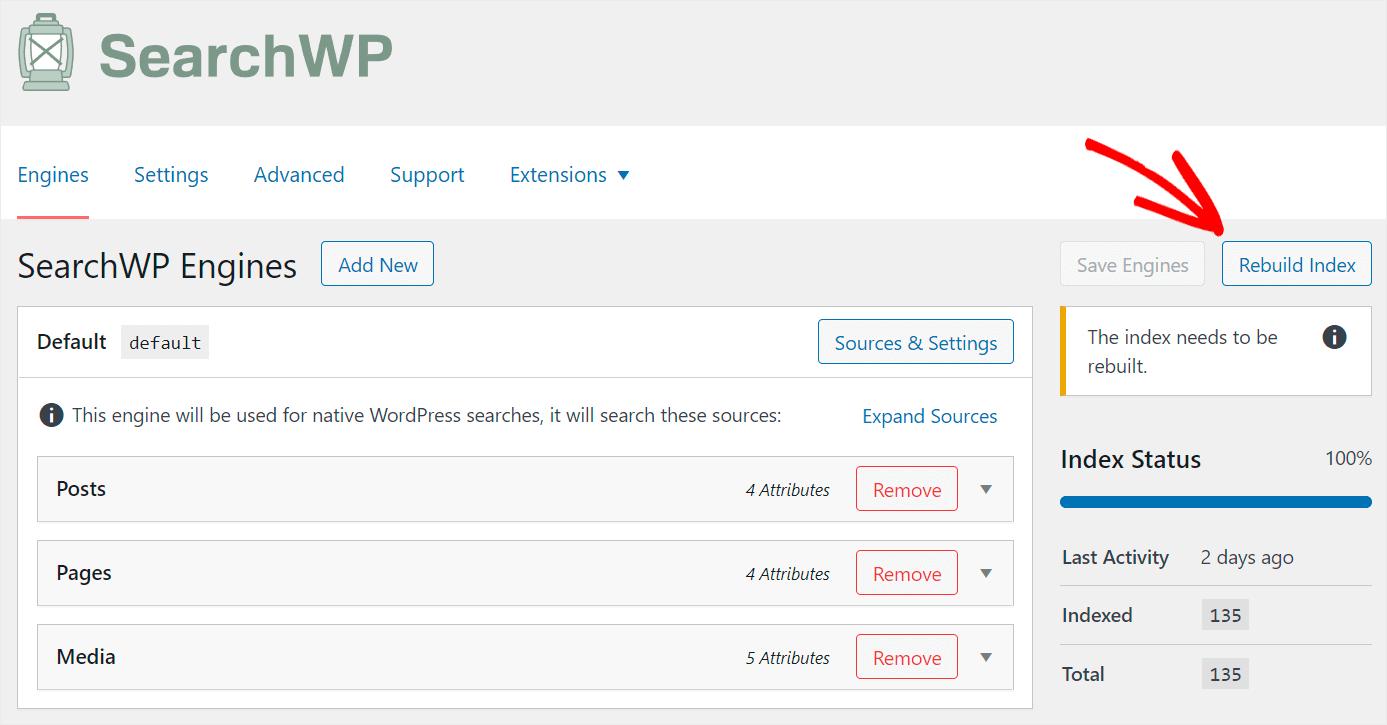
Das ist es. Jetzt können Ihre Besucher nach Beiträgen suchen, die von bestimmten Autoren verfasst wurden.
Lassen Sie uns sichergehen und Ihre neue Suche ausprobieren.
Schritt 5: Testen Sie Ihre neue Suche nach Autoren
Klicken Sie dazu unter dem Namen Ihrer Website in der oberen linken Ecke auf die Schaltfläche Website besuchen.

Geben Sie dann den Namen des Autors, dessen Beiträge Sie finden möchten, in die Suchleiste auf Ihrer Website ein.
Wir haben zum Beispiel einen Autor namens Henry Turner auf unserer Testseite. Versuchen wir, Beiträge zu finden, die von ihm geschrieben wurden.
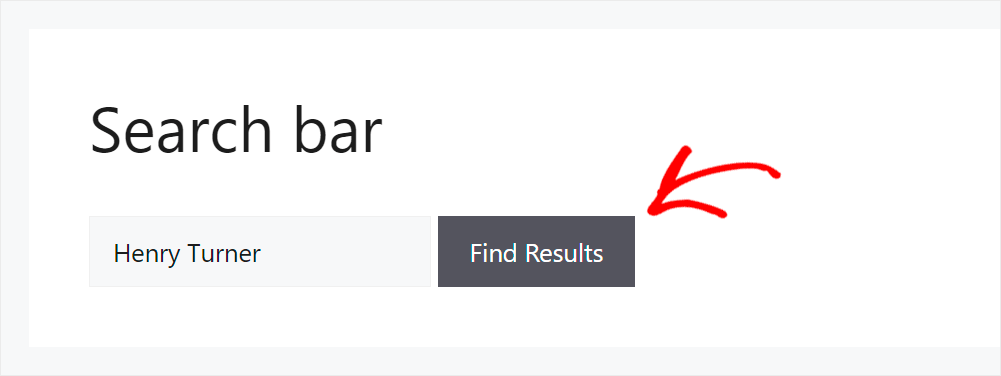
Wie Sie sehen können, haben wir erfolgreich die Beiträge von Henry Turner gefunden.
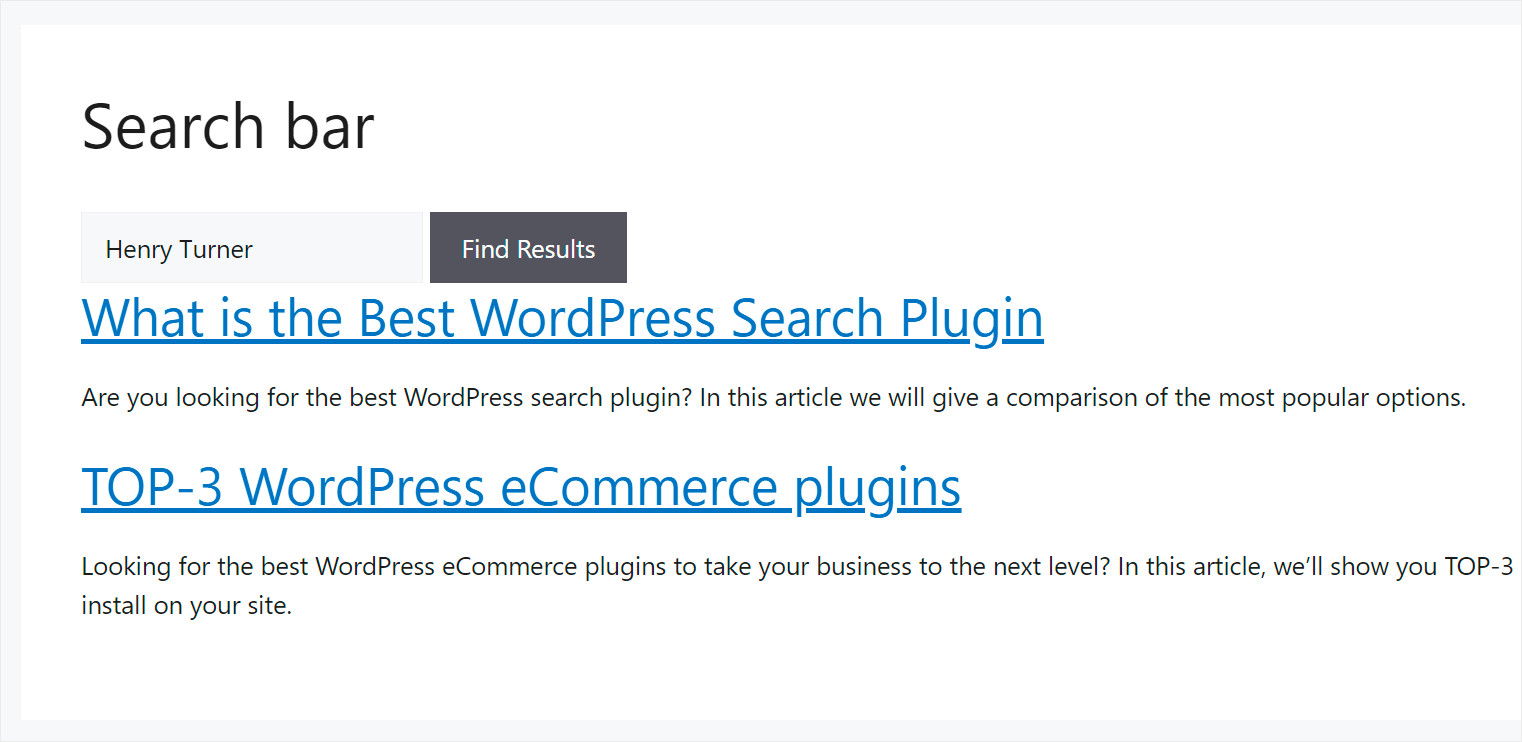
Versuchen wir auch, nach Beiträgen einer anderen Autorin, Sophie Holmes , zu suchen.
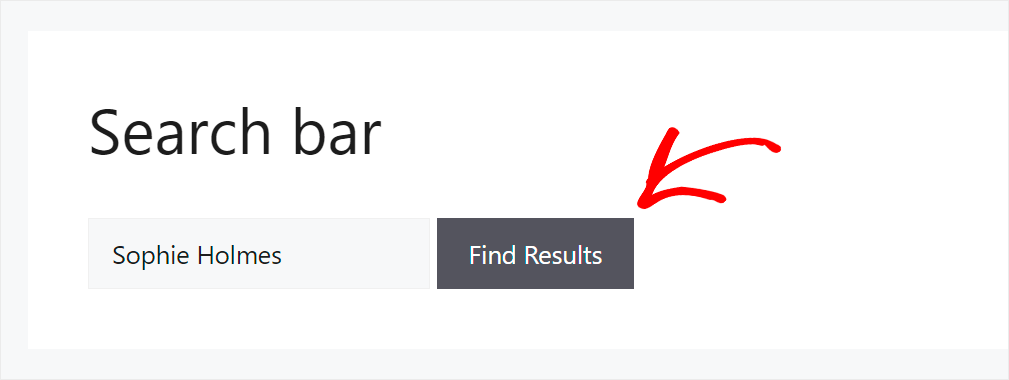
Wir haben auch einen Beitrag dieses Autors gefunden.
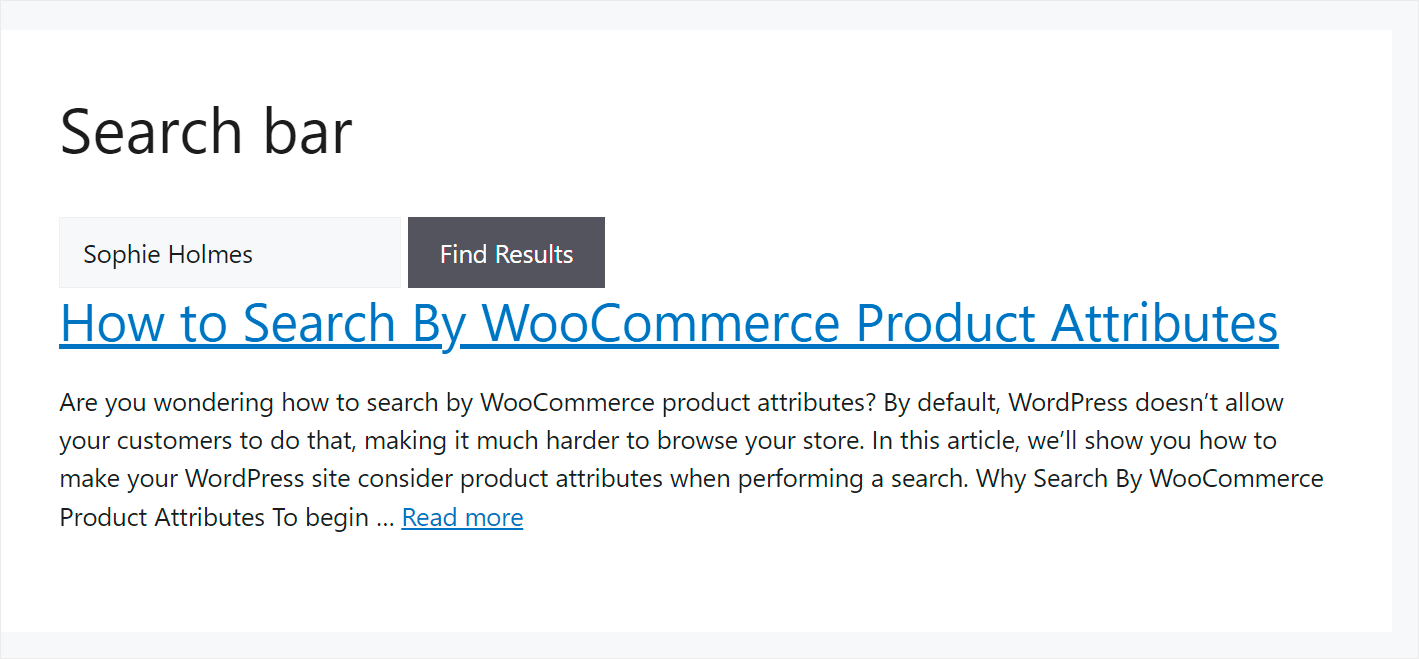
Das bedeutet, dass jetzt die Suche nach Autor auf unserer Seite funktioniert.
In diesem Schritt-für-Schritt-Tutorial haben Sie gelernt, wie Sie Autoren in WordPress-Suchergebnissen hinzufügen.
Es hilft Ihren Besuchern, Posts von bestimmten Autoren schneller zu finden, und erhöht die Anzahl der Seitenaufrufe, die Sie erhalten.
Sind Sie bereit, Autoren in die Suche auf Ihrer Website aufzunehmen und Ihren Besuchern relevantere Suchergebnisse zu liefern? Sie können Ihre Kopie von SearchWP hier herunterladen.
Möchten Sie bestimmte Seiten an die Spitze der Suchergebnisse Ihrer Website bringen? Sehen Sie sich an, wie Sie bestimmte Suchergebnisse im WordPress-Leitfaden priorisieren können.
Vielleicht möchten Sie auch unseren nächsten Beitrag darüber lesen, wie Sie Ihrer WordPress-Site eine Fuzzy-Suche hinzufügen können, damit WordPress nach teilweisen Übereinstimmungen sucht.
